win11电脑亮屏时间怎么设置 win11电脑屏幕亮度怎么调
更新时间:2024-03-05 16:22:44作者:jkai
在使用win11操作系统的过程中,屏幕亮度是一个非常重要的设置,它直接影响到我们的视觉体验。合适的屏幕亮度不仅可以保护我们的眼睛,还能提高工作效率,那么win11电脑亮屏时间怎么设置呢?接下来小编就带着大家一起来看看win11电脑屏幕亮度怎么调,快来学习一下吧。
具体方法
1、最先打开下面的“开始菜单”
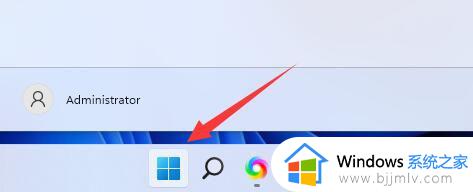
2、然后点一下上面的“设置”
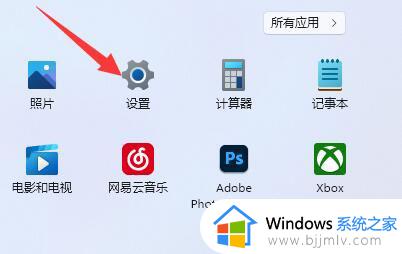
3、打开后,进到右侧的“显示”设置。
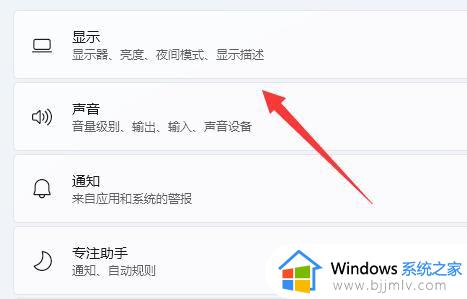
4、打开后,滚动亮度滚轮就可以调整显示屏亮度了。
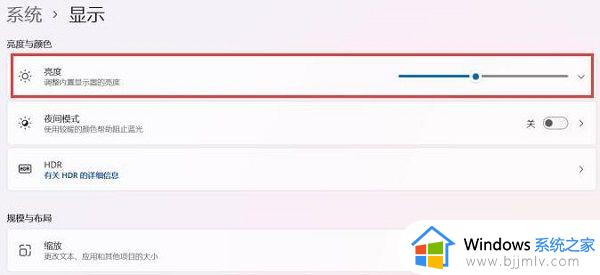
以上全部内容就是小编带给大家的win11电脑屏幕亮度调整方法详细内容分享啦,碰到这种情况的小伙伴,就快点跟着小编一起来看看吧,希望可以帮助到大家。
win11电脑亮屏时间怎么设置 win11电脑屏幕亮度怎么调相关教程
- win11电脑屏幕怎么设置常亮 win11电脑屏幕设置常亮时间方法
- win11怎么调节电脑的屏幕亮度 win11电脑如何调节屏幕亮度
- win11电脑亮度调节在哪里设置 windows11调节屏幕亮度步骤
- win11怎么设置屏幕亮度 windows11屏幕亮度怎么调整
- 电脑屏幕时间怎么设置win11 win11怎么调节屏幕时间
- windows11如何调节屏幕亮度 windows11电脑屏幕亮度怎么调
- win11笔记本屏幕亮度电脑怎么调?win11怎样调节笔记本电脑的屏幕亮度
- windows11调整屏幕亮度详细步骤 台式机windows11电脑怎么调整屏幕亮度
- win11屏幕亮度怎么调节 win11如何调整屏幕亮度
- windows11怎么调整屏幕亮度 windows11电脑屏幕亮度调整步骤
- win11恢复出厂设置的教程 怎么把电脑恢复出厂设置win11
- win11控制面板打开方法 win11控制面板在哪里打开
- win11开机无法登录到你的账户怎么办 win11开机无法登录账号修复方案
- win11开机怎么跳过联网设置 如何跳过win11开机联网步骤
- 怎么把win11右键改成win10 win11右键菜单改回win10的步骤
- 怎么把win11任务栏变透明 win11系统底部任务栏透明设置方法
win11系统教程推荐
- 1 怎么把win11任务栏变透明 win11系统底部任务栏透明设置方法
- 2 win11开机时间不准怎么办 win11开机时间总是不对如何解决
- 3 windows 11如何关机 win11关机教程
- 4 win11更换字体样式设置方法 win11怎么更改字体样式
- 5 win11服务器管理器怎么打开 win11如何打开服务器管理器
- 6 0x00000040共享打印机win11怎么办 win11共享打印机错误0x00000040如何处理
- 7 win11桌面假死鼠标能动怎么办 win11桌面假死无响应鼠标能动怎么解决
- 8 win11录屏按钮是灰色的怎么办 win11录屏功能开始录制灰色解决方法
- 9 华硕电脑怎么分盘win11 win11华硕电脑分盘教程
- 10 win11开机任务栏卡死怎么办 win11开机任务栏卡住处理方法
win11系统推荐
- 1 番茄花园ghost win11 64位标准专业版下载v2024.07
- 2 深度技术ghost win11 64位中文免激活版下载v2024.06
- 3 深度技术ghost win11 64位稳定专业版下载v2024.06
- 4 番茄花园ghost win11 64位正式免激活版下载v2024.05
- 5 技术员联盟ghost win11 64位中文正式版下载v2024.05
- 6 系统之家ghost win11 64位最新家庭版下载v2024.04
- 7 ghost windows11 64位专业版原版下载v2024.04
- 8 惠普笔记本电脑ghost win11 64位专业永久激活版下载v2024.04
- 9 技术员联盟ghost win11 64位官方纯净版下载v2024.03
- 10 萝卜家园ghost win11 64位官方正式版下载v2024.03